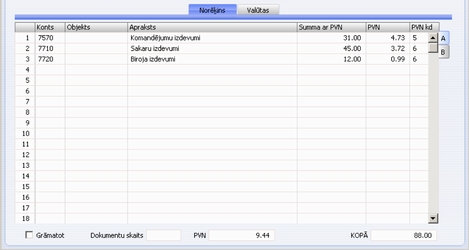Avansa norēķina ievadīšana - sadaļa 'Norēķins'
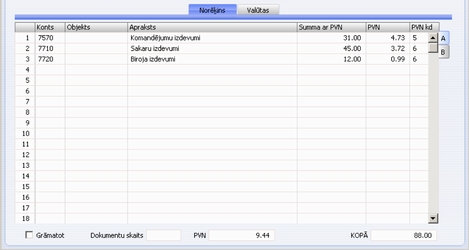
Tabulā tiek ievadīta detalizēta informācija par avansa norēķinu. Tā ir sadalīta divās horizontālās sadaļās, kur katrā tiek rādītas papildu kolonnas. Noklikšķinot uz sadaļas pogas (A vai B), labajā pusē mainīsies divas vai trīs kolonnas.

Lai avansa norēķinam pievienotu jaunu rindu, noklikšķiniet jebkurā pirmās brīvās rindas ailē un ievadiet nepieciešamo informāciju. Lai rindu izdzēstu, noklikšķiniet uz nevajadzīgās rindas numura un nospiediet taustiņu Backspace. Lai ievietotu rindu, noklikšķiniet uz tās rindas numura, virs kuras vēlaties ievietot rindu, un nospiediet Enter.
A sadaļa
- Konts
- Ievietot Speciāli
Sistēmas moduļa reģistrs Konti
- Norādiet izmaksu kontu, kurā debetēt summu, no avansa norēķina izveidojot grāmatojumu Finanšu modulī. Ievadot konta numuru, laukā Apraksts tiks automātiski ievietots tā nosaukums. Izmantojiet funkciju ‘Ievietot Speciāli’, lai nepieciešamo kontu varētu izvēlēties no kontu plāna.
- Šajā laukā var norādīt arī autogrāmatojuma kodu. Autogrāmatojumi tiek izmantoti, lai automātiski ievietotu bieži izmantotus grāmatojumus, kas ne tikai ietaupa darbu, bet arī nodrošina pareizu kontu izmantošanu.
- Objekti
- Ievietot Speciāli
Finanšu/Sistēmas moduļa reģistrs Objekti
- Vienai rindai var piesaistīt līdz 20 objektiem, atdalītiem ar komatu. Tie tiks grāmatoti debeta pusē no šī ieraksta izveidotajā Finanšu moduļa grāmatojumā, un tos var izmantot peļņas centra atskaitēs. Varat definēt atsevišķus objektus, kas attēlotu dažādus departamentus, izmaksu centrus vai preču tipus. Tas ļauj Finanšu moduļa atskaitēs izmantot elastīgu analīzes metodi.
- Ievērojiet, ka objektus var piesaistīt katram reģistrā Personas ievadītajam darbiniekam. Tie automātiski tiks grāmatoti kredīta pusē, no ieraksta izveidojot Finanšu moduļa grāmatojumu.
- Apraksts
- Pēc noklusējuma no
konta
- Konta nosaukums tiek ievietots automātiski. Ja nepieciešams, to var mainīt.
- Summa ar PVN
- Ievadiet summu, kurā ir iekļauts PVN. Ja norādīta valūta, arī šai summai jābūt attiecīgajā valūtā.
- PVN
- Katras rindas PVN tiek aprēķināts no ailēm Summas ar PVN un PVN kd (sk. tālāk).
- PVN kd
- Ievietot Speciāli
Finanšu moduļa sagatavošana PVN kodi
- Šeit ievadītais PVN kods attiecas uz Finanšu moduļa sagatavošanā PVN kodi ievadīto ierakstu. Tas nosaka PVN procentu likmi, kāda tiks piemērota konkrētam avansu norēķina ierakstam, un PVN kontu, uz kuru summa tiks debetēta.
B sadaļa
B sadaļas laukus var izmantot, ja avansa norēķiniem ir pievienoti maksājumi vai rēķini. Laukā 'Dok. Nr.' var norādīt maksājuma vai rēķina numuru, kā arī atbilstoši aizpildīt laukus 'Datums' un 'Piegādātājs'. Laukā 'Piegādātājs' ir pieejams funkcijas ‘Ievietot Speciāli’ saraksts. Šim laukam ir informatīva nozīme: tas neietekmē Piegādātāju moduļa informāciju. Ja ievadāt avansa norēķinu valūtā, tad svarīgi ir aizpildīt lauku 'Datums'. Ja šajā laukā un augšējā daļā norādīto datumu valūtas kursi nesakrīt un ja sagatavošanā
Avansa norēķinu ievadīšana ir atzīmēta izvēles rūtiņa ‘Izmaksām norēķinu datuma kurss’, starpība tiks grāmatota sagatavošanas Kontējumu sastādīšana realizācijai sadaļā 'Kurss' norādītajā noapaļošanas kontā.
- Grāmatot
- Atzīmējot šo izvēles rūtiņu un saglabājot ierakstu, avansa norēķins tiks apstiprināts un Finanšu modulī tiks izveidots tā grāmatojums. Pēc tam šajā ierakstā vairs nevarēs veikt izmaiņas.
- Par apstiprinātiem avansa norēķiniem šajā nodaļā tiks uzskatīti tie, kuriem atzīmēta izvēles rūtiņa ‘Grāmatot’.
- Dokumentu skaits
- Ievadiet maksājumu vai citu dokumentu skaitu, kas ir pievienots šim avansa norēķinam. Tas nepieciešams tikai informatīviem nolūkiem.
- PVN
- PVN summa, kas tiek aprēķināta no avansa norēķina rindām.
- KOPĀ
- Kopējā avansa norēķina summa, ieskaitot visus nodokļus un attiecīgajā valūtā.